На рабочем экране системы ЧПУ платформы Heidenhain, представлен основной функционал. Рабочий экран можно разделить на семь основных областей (рис. 1.11), каждая из которых несет в себе определенную информацию для оператора ЧПУ.
– Строка режимов работы отображает в каком режиме в данный момент находиться станок;
– Дисплей состояния станка с ЧПУ отображает актуальные показатели о положении режущего инструмента, шпинделе, активном инструменте и т. д.
– Вертикальная и горизонтальная панель клавиш Softkey отображает актуальные значения программируемых клавиш.
– Индикация состояния отображает актуальные настройки, сообщения об ошибках или указания по следующим этапам обслуживания.
Остановимся по подробнее на режимах работы станка, рабочем окне, содержании главного меню и меню индикации станка.
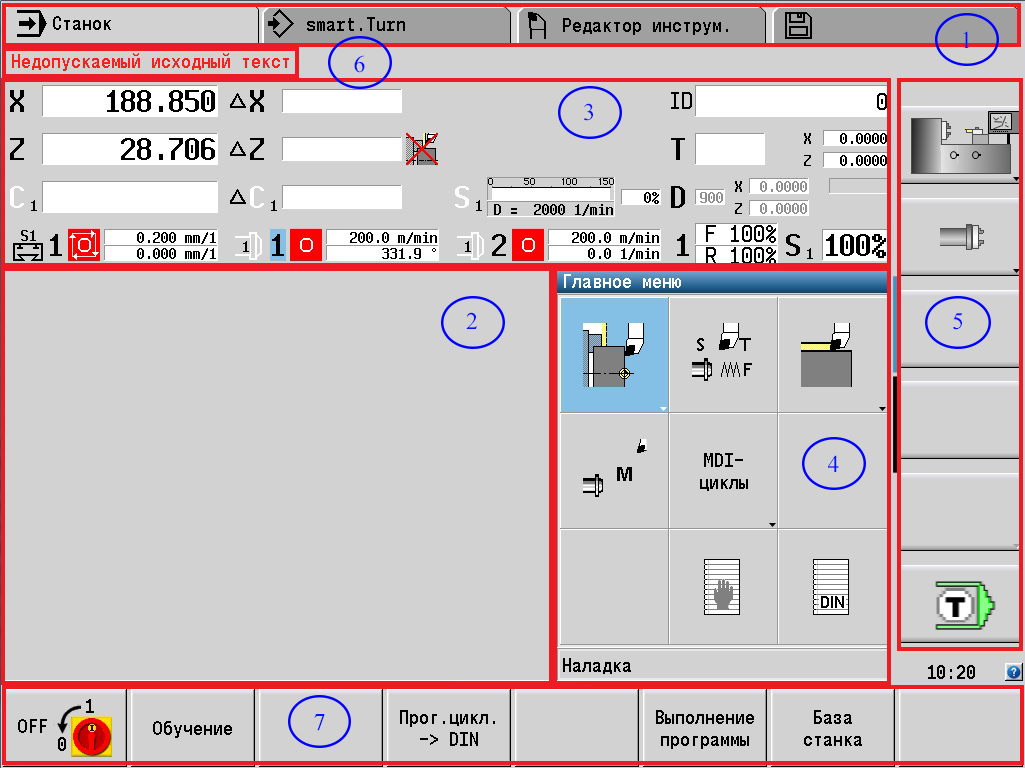
Рис. 1.11. Рабочий экран
1 – строка режимов работы; 2 – рабочее окно (его содержание зависит от режимов
работы); 3 – меню индикации станка (показывает позицию инструмента, состояние шпинделей, положение потенциометров, номер инструмента и т. д.); 4 – главное меню; 5 – вертикальная панель Softkey для функций станка; 6 – строка состояния о ошибках;
7 – горизонтальная панель Softkey для системных функций
Режимы работы станка:
– С танок основной режим работы, в котором оператору предоставляется актуальная информация о состоянии станка и возможность ручного управления его органами.
– Smart.turn режим программирования, в котором предоставляется возможность написания NC – программы для обработки детали. В данном режиме присутствует возможность графического моделирования качества работы написанной программы.
– Редактор инструментов данный режим предоставляет возможность создания металлорежущего инструмента с указанием его технологических параметров необходимых для осуществления обработки и графического моделирования написанной в режиме Smart.Turn программы.
– Файловый менеджер предназначен для упрощения передачи информации со съемного носителя на жесткий диск системы ЧПУ.
Рабочие окно –данная область рабочего окна системы ЧПУ предназначена для графического представления параметров циклов обработки, наладки или настройки оборудования.
Меню индикации станка –в этой области рабочего экрана отображаться текущее положение вершины инструмента до нулевой точки заготовки в координатах Х, Y; статус контроля защитной зоны; величину установленной подачи, частоты вращения; нагрузку в процентах на главный шпиндель станка во время обработки; характеристики используемого в данный момент времени инструмента.
Главное меню – данное меню предназначено для наладки оборудования, установки нулей детали, значений подач и частот вращений, измерения инструмента, работа с таблицей загрузки револьверной головы, программирование в MDI режиме, ввод М-функций и т.д.
Контрольные вопросы
1. Назначение пульта управления станком с ЧПУ.
2. Режимы работы станка.
3. Для чего используются потенциометры.
4. Режимы работы «Станок».
5. Режим работы «Smart.Turn».
6. Режим работы «Редактор инструментов».
7. Для чего предназначен режим работы «Файловый менеджер».
8. Основные области рабочего экрана системы ЧПУ.
9. Для чего предназначено меню индикации станка.
10. Какая область рабочего экрана отвечает за индикацию ошибок.
Инструментальное обеспечение
Типы инструментов
В системе ЧПУ возможно описание инструмента различного типа с указанием его параметров. Наиболее распространенные типы инструментов представлены в табл. 1.3.
Таблица 1.3
Типы инструментов
| Инструмент | Описание | Инструмент | Описание |
| Токарный резец (табл. 1.4): – Резец для черновой обработки – Резец для чистовой обработки | Прорезной резец (табл. 1.7): – Прорезные резцы – Отрезные резцы | ||
| Токарный резец с круглой пластинкой | Грайвер | ||
| Спиральное сверло (табл. 1.6) | Концевая фреза (табл. 1.5) | ||
| Плоская зенковка | Резьбовой резец (табл. 1.8) | ||
| Метчик | Сверло с поворотной режущей пластиной | ||
| Коническая зенковка | Центровочное сверло | ||
| Угловая фреза | Резьбовая фреза |
Если стоит задача использования инструмента для проведения обработки, предварительно необходимо описать его геометрию и параметры в списке инструментов (режим работы «Редактор инструментов») (рис. 1.12).
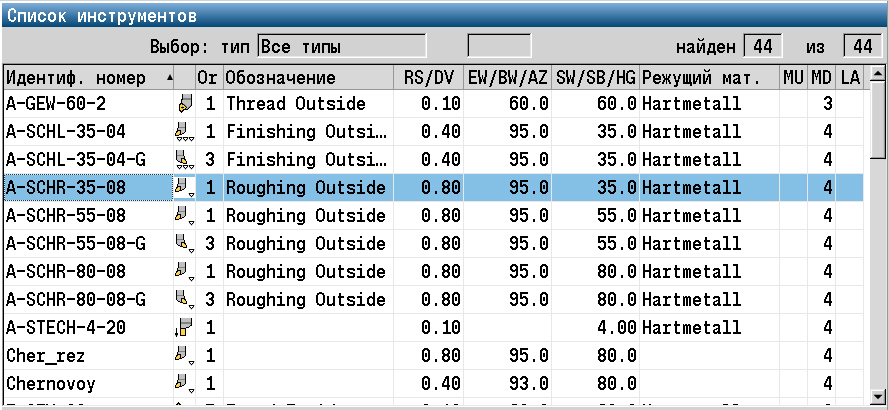

Рис. 1.12. Интерфейс рабочего окна в режиме «Редактор инструментов»
Для описания нового инструмента необходимо нажать кнопку «Новый инструмент» (рис. 1.13), после чего появиться диалог создания инструмента.
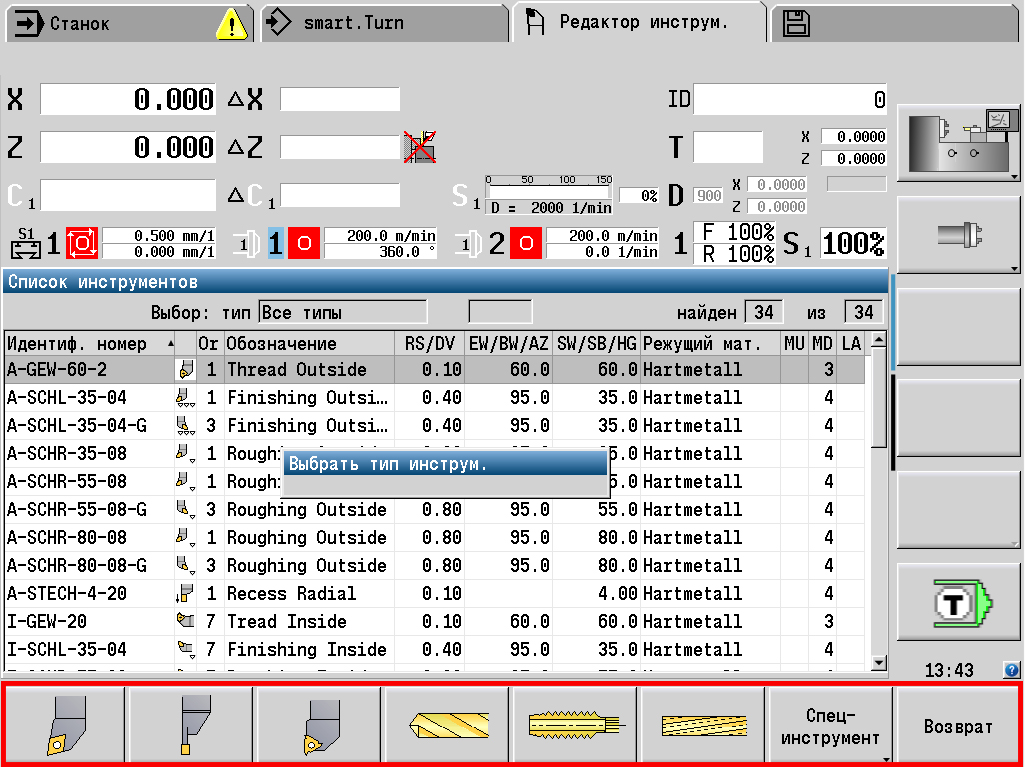
Рис. 1.13. Описание нового инструмента в режиме «Редактор инструментов»
Таблица 1.4
 2020-10-10
2020-10-10 494
494








